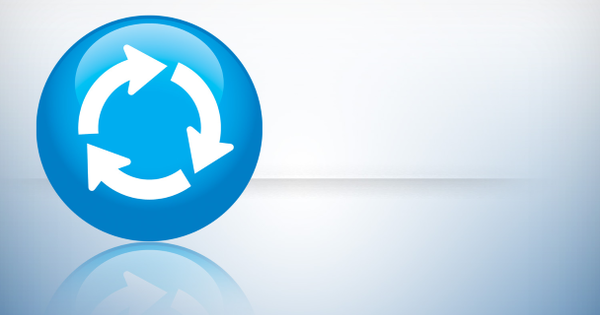Cada cop hi ha més dispositius de reproducció que tenen una connexió de xarxa a bord. Només penseu en un televisor intel·ligent, un reproductor de Blu-ray, un receptor, una consola de jocs i un reproductor multimèdia. Pràctic, perquè podeu cridar fàcilment fitxers multimèdia en aquests dispositius de reproducció que s'emmagatzemen en altres llocs de la xarxa.
01 PC com a servidor multimèdia
Si voleu compartir pel·lícules i música a través de la xarxa, primer configureu la configuració del mitjà d'emmagatzematge. En la majoria dels casos es tracta d'un PC o NAS. Alguns dispositius poden accedir a les carpetes compartides a través de la xarxa, com ara la majoria de reproductors multimèdia. Llegiu també: Com configurar un servidor multimèdia amb Plex.
Podeu llegir exactament com crear carpetes compartides en un ordinador aquí. És més fàcil configurar un servidor multimèdia per reproduir música i pel·lícules. A les màquines Windows, utilitzeu el programa Windows Media Player per a això. Feu clic a la part superior Transmissió en temps real / Habilita la reproducció en continu multimèdia. Després, torna a triar Activa la transmissió multimèdia. Penseu en un nom lògic per al vostre servidor multimèdia al camp de text superior. Si els dispositius de la vostra xarxa estan activats, veureu el seu nom a la visió general. Per dispositiu, doneu permís per reproduir música i pel·lícules des del servidor multimèdia del vostre PC.
Finalment feu clic a D'acord. Si cal, afegiu contingut multimèdia al Windows Media Player perquè els fitxers estiguin disponibles per als clients de la xarxa.

Especifiqueu quins dispositius poden accedir al servidor multimèdia.
02 NAS com a servidor multimèdia
Molts fabricants de NAS afegeixen un servidor multimèdia als seus productes. Podeu activar-lo fàcilment, de manera que els fitxers emmagatzemats siguin accessibles als dispositius de reproducció de la xarxa. Exactament com activeu el servidor multimèdia depèn del programari del NAS. Per als dispositius Synology, primer obriu el tauler de gestió de DiskStation Manager en un navegador.
Obriu la part Centre de paquets i tria a l'esquerra per Multimèdia. baix servidor multimèdia després feu clic instal · lar. Després obre File Station. Fitxers multimèdia que afegiu a les carpetes música, foto i vídeo estan disponibles automàticament als dispositius de reproducció de la vostra xarxa. La condició és que aquests dispositius admetin DLNA i/o UPnP.

Podeu instal·lar un servidor multimèdia a la majoria de NAS.
UPnP i DLNA
Quan cerqueu a Internet informació sobre com compartir fitxers multimèdia a través de la xarxa domèstica, sens dubte trobareu els termes UPnP i DLNA. Aquests són dos protocols populars dissenyats per permetre que els equips funcionin junts sense cap molèstia. Perfectament adequat per a la reproducció senzilla de pel·lícules i música a través de la xarxa!
En realitat, no hi ha cap diferència entre els dos protocols. Per tant, són perfectament capaços de comunicar-se entre ells. DLNA no és més que un certificat oficial que els fabricants poden comprar per als seus productes. UPnP, en canvi, funciona igual de bé. Amb un servidor multimèdia DLNA i/o UPnP, podeu posar pel·lícules i música a disposició d'altres dispositius. Amb el programari adequat, podeu configurar fàcilment un servidor DLNA o UPnP. Alguns exemples inclouen Windows Media Player, PS3 Media Server i XBMC.
03 Smartphone/tauleta com a servidor multimèdia
També podeu reproduir fitxers multimèdia emmagatzemats al vostre telèfon intel·ligent o tauleta a altres dispositius de reproducció. Hi ha nombroses solucions disponibles per a això. És intel·ligent comprovar si el fabricant de l'equip al qual voleu transmetre els mitjans ha llançat una aplicació per a iOS i/o Android. Això passa sovint, sobretot amb equips recents. De manera convenient, ara molts amplificadors i altaveus admeten AirPlay. Aquest protocol facilita la reproducció de música i vídeos des d'un iPhone o iPad.
Per a iOS i Android, també hi ha diverses aplicacions per descarregar que assumeixen excel·lentment el paper de servidor UPnP o DLNA. Cerqueu a l'App Store o Google Play Store els noms d'aquests protocols i se us presentaran moltes opcions. Alguns exemples d'aplicacions útils per a aquests protocols són BubbleUPnP i Pixel Media Server. Aquestes aplicacions són per a Android. Per exemple, els usuaris d'iOS poden recórrer a ArkMC.
04 Reprodueix fitxers multimèdia
Un cop hàgiu configurat un servidor multimèdia en un ordinador, NAS, tauleta o telèfon intel·ligent, podeu començar amb dispositius de reproducció per accedir a aquests fitxers. Si voleu reproduir els fitxers multimèdia amb un ordinador, podeu utilitzar el programa Kodi per a això, per exemple. A la part Sistema feu clic successivament Configuració / Serveis / UPnP. Marca l'opció Permet el control mitjançant UPnP. El servidor multimèdia ara és visible a Kodi.

Amb la configuració adequada, Kodi reconeix els servidors multimèdia de la vostra xarxa domèstica.
Al menú principal, per exemple, navegueu a Música / Afegeix font / Navega / Dispositius UPnP. Seleccioneu el servidor desitjat i confirmeu amb D'acord per fer accessibles els fitxers multimèdia des de la xarxa a Kodi. A més del vostre ordinador, altres dispositius també poden accedir a fonts multimèdia a través de la xarxa. Quan el vostre televisor o reproductor de Blu-ray estigui connectat a la xarxa domèstica, seleccioneu el servidor multimèdia desitjat a la llista d'origen.
Per als dispositius sense connexió de xarxa, el millor és utilitzar un reproductor multimèdia. Aquesta és una caixa separada que pot recollir tots els fitxers multimèdia de la vostra xarxa i després mostrar-los al vostre televisor. Popcorn Hour, Eminent, ASUS i Philips, entre d'altres, són fabricants coneguts de reproductors multimèdia.